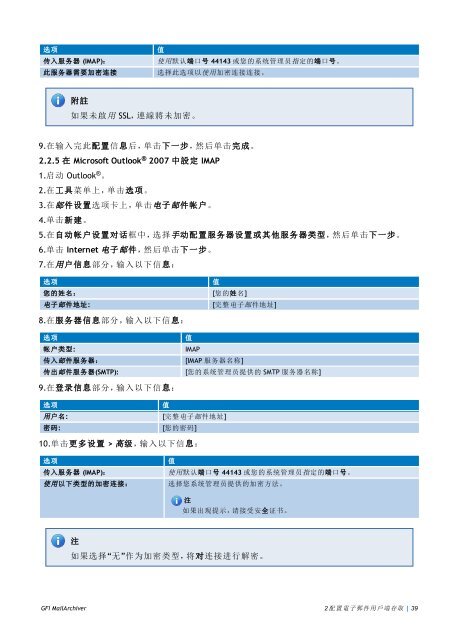GFI Software 帮助 - GFI.com
GFI Software 帮助 - GFI.com
GFI Software 帮助 - GFI.com
Create successful ePaper yourself
Turn your PDF publications into a flip-book with our unique Google optimized e-Paper software.
选 项<br />
值<br />
传 入 服 务 器 (IMAP): 使 用 默 认 端 口 号 44143 或 您 的 系 统 管 理 员 指 定 的 端 口 号 。<br />
此 服 务 器 需 要 加 密 连 接 选 择 此 选 项 以 使 用 加 密 连 接 连 接 。<br />
附 註<br />
如 果 未 啟 用 SSL, 連 線 將 未 加 密 。<br />
9. 在 输 入 完 此 配 置 信 息 后 , 单 击 下 一 步 , 然 后 单 击 完 成 。<br />
2.2.5 在 Microsoft Outlook ® 2007 中 設 定 IMAP<br />
1. 启 动 Outlook ® 。<br />
2. 在 工 具 菜 单 上 , 单 击 选 项 。<br />
3. 在 邮 件 设 置 选 项 卡 上 , 单 击 电 子 邮 件 帐 户 。<br />
4. 单 击 新 建 。<br />
5. 在 自 动 帐 户 设 置 对 话 框 中 , 选 择 手 动 配 置 服 务 器 设 置 或 其 他 服 务 器 类 型 , 然 后 单 击 下 一 步 。<br />
6. 单 击 Internet 电 子 邮 件 , 然 后 单 击 下 一 步 。<br />
7. 在 用 户 信 息 部 分 , 输 入 以 下 信 息 :<br />
选 项<br />
值<br />
您 的 姓 名 : [ 您 的 姓 名 ]<br />
电 子 邮 件 地 址 : [ 完 整 电 子 邮 件 地 址 ]<br />
8. 在 服 务 器 信 息 部 分 , 输 入 以 下 信 息 :<br />
选 项<br />
值<br />
帐 户 类 型 :<br />
IMAP<br />
传 入 邮 件 服 务 器 : [IMAP 服 务 器 名 称 ]<br />
传 出 邮 件 服 务 器 (SMTP): [ 您 的 系 统 管 理 员 提 供 的 SMTP 服 务 器 名 称 ]<br />
9. 在 登 录 信 息 部 分 , 输 入 以 下 信 息 :<br />
选 项<br />
值<br />
用 户 名 : [ 完 整 电 子 邮 件 地 址 ]<br />
密 码 : [ 您 的 密 码 ]<br />
10. 单 击 更 多 设 置 > 高 级 , 输 入 以 下 信 息 :<br />
选 项<br />
值<br />
传 入 服 务 器 (IMAP): 使 用 默 认 端 口 号 44143 或 您 的 系 统 管 理 员 指 定 的 端 口 号 。<br />
使 用 以 下 类 型 的 加 密 连 接 : 选 择 您 系 统 管 理 员 提 供 的 加 密 方 法 。<br />
注<br />
如 果 出 现 提 示 , 请 接 受 安 全 证 书 。<br />
注<br />
如 果 选 择 “ 无 ” 作 为 加 密 类 型 , 将 对 连 接 进 行 解 密 。<br />
<strong>GFI</strong> MailArchiver 2 配 置 電 子 郵 件 用 戶 端 存 取 | 39